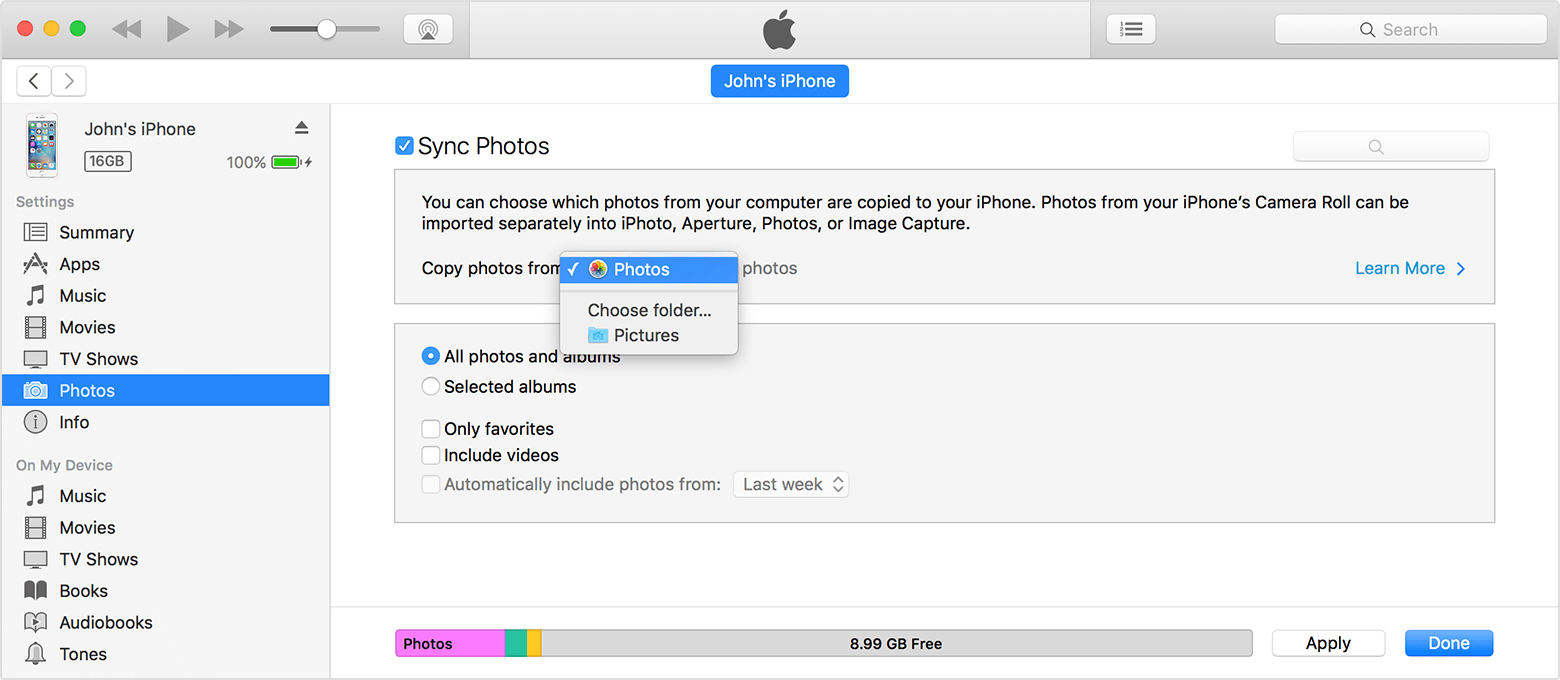Effektive metoder for å overføre iPhone-bilder til datamaskiner
"Er det noen effektive måter å overføre bilder fra iPhone til datamaskin? Jeg har allerede prøvd en, men den fungerte ikke i det hele tatt. Hjelp!"
Hvis du er ute etter hvordan du sender bilder fra iPhone til datamaskin og kjenner noen effektive måter å få det til, deger på rett sted. Vi har laget en omfattende liste over alle tingene du trenger for å få bildene dine fra iPhone til datamaskinen din effektivt og uten hikke. Så la oss komme i gang.
Del 1: Vanlige måter å sende bilder fra iPhone til datamaskin
Hvis du ikke vet hvordan du sender bilder fraiPhone til datamaskin og ønsker å flytte bilder fra iPhone til datamaskin, det er faktisk en rekke måter å få det til. Hver og en av dem har sine egne fordeler og ulemper. Alternativene er listet nedenfor:
Måte 1: Send bilder til datamaskinen med e-post
Det krysser deg kanskje ikke, men du kan sende e-post til noenav bildene dine til din egen e-postadresse og last ned til datamaskinen din. Det er en veldig vanlig måte å sende data enkelt på tvers av enheter, og vi bruker dem nesten hver dag. Men du må huske på to ting, opplasting og overføring avhenger av internettforbindelsen din, og hvis du har mange bilder å overføre på en gang, så kan dette være tøft og ikke anbefalt i det hele tatt. Da det ikke er ment å gjøre det! Så hvis du har noen få bilder å overføre, kan du gå for det. Slik bruker du e-post til å overføre bilder:
- 1. Åpne kamerarullen på din iPhone X / 8/7 / 7Plus / 6 / 6Plus / SE / 5 osv.
- 2. Velg ønsket bilder du vil overføre.
- 3. Nå, på bunnen av skjermen, er det et delingsikon. Trykk på den!
- 4. Velg "Mail" av de mange alternativene som er tilgjengelige der.
- 5. Dette åpner en ny opprettingsside for e-post.
- 6. Nå er det bare å sette e-postadressen din i det respektive feltet og sende e-posten.

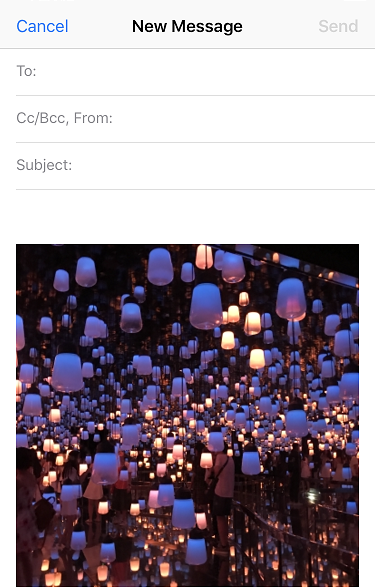
Nå åpner du e-postadressen din på måldatamaskinen, og last ned bare de valgte bildene på datamaskinen. Det er det!
Måte 2: Overfør bilder med iPhone Transfer Software
Hvis du vil ha den mest effektive måten å flytte bilder påfra iPhone til datamaskin, bruk bare Tenorshare iCareFone-programvaren. Dette er et allsidig verktøy som er utviklet for å overføre data til datamaskinen din på kort tid. Den har støtte på tvers av alle OS-versjoner inkludert Windows og Mac.
Det er gyldige grunner til at vi anbefalerdenne fantastiske programvaren for overføring av bilder. For det første er den enkel og brukervennlig og leveres med overlegne overføringshastigheter på alle overføringsplattformer. Det kan fungere uten Wi-Fi-tilkobling for å overføre selektive bilder og bulkbilder til datamaskinen din. Det er ingen lagringsbegrensninger ulikt i iCloud, og viktigst av alt, i motsetning til i iTunes, vil bildene være lesbare etter overføring.
Slik bruker du denne programvaren til å overføre bilder til datamaskinen din:
- 1. Last ned den nødvendige Mac / Windows-versjonen på datamaskinen din først.
- 2. Start nå programvaren etter instruksjonene på skjermen.
- 3. Bare koble iPhone og datamaskin ved å bruke den originale USB-kabelen (anbefalt)
- 4. Du vil se hovedgrensesnittet nå. Bare trykk på "File Manager" -alternativet.
- 5. Finn og klikk på “Bilder”. Nå blir alle dine iPhone-bilder kronologisk sortert på dataskjermen.
- 6. Velg bare de ønskede bildene for overføring, og klikk bare på "Eksporter" -knappen.
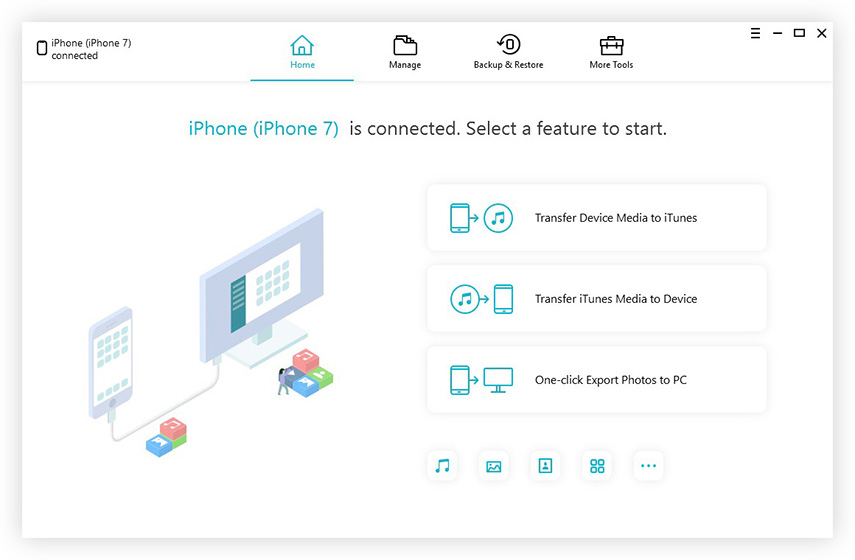
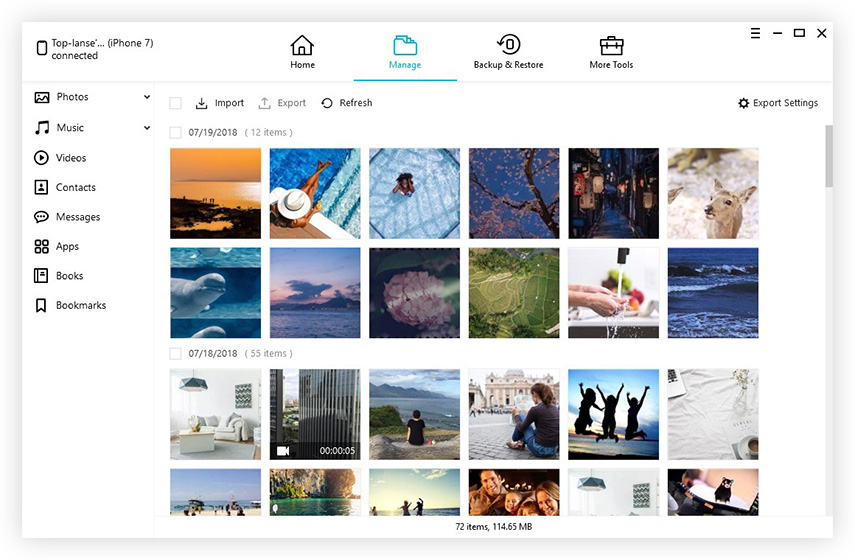
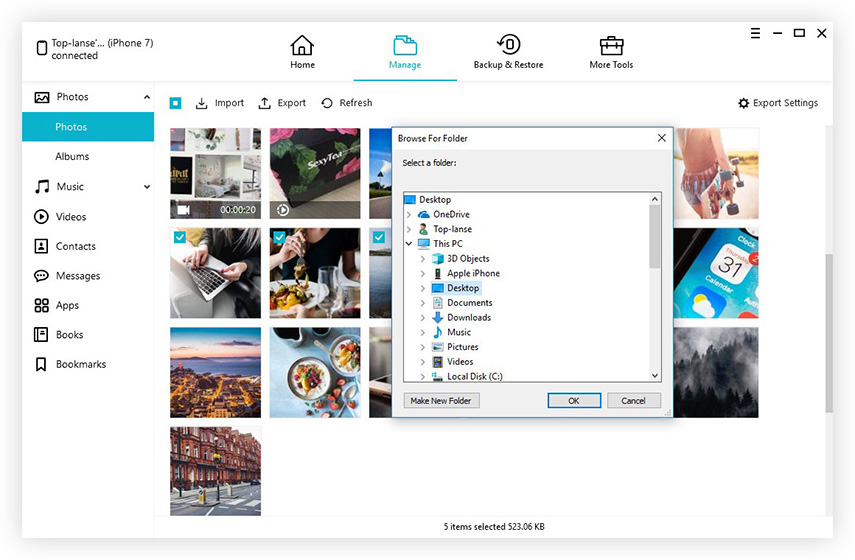
Dette vil starte overføringsprosessen, og det gjør duta tak i bildene dine på kort tid. Den kan også håndtere dataene dine, fikse problemer med OS-problemer, ta sikkerhetskopi og gjenopprette, øke hastigheten og rense og tilbyr forskjellige andre nyttige funksjoner.
Ikke gå glipp av denne programvaren!
Måte 3: Last ned bilder til datamaskiner med iCloud
Du kan bruke Apple Cloud-tjenester for å synkronisere alle dinebilder mellom iPhone og datamaskin. På denne måten kan du laste ned bildene til datamaskinen din når som helst. Metoden bruker iCloud Photo Library-funksjonen til iCloud på både din iPhone og datamaskin. Og det er tilgjengelig for både Windows og Mac. Slik sender du bilder fra iPhone til bærbar datamaskin ved hjelp av iCloud:
- 1. Få først iPhone X / 8/7 / 7Plus / 6 / 6Plus / 5 / 5s / SE og trykk på “Innstillinger”.
- 2. Nå velger du "Bilder" for iOS 11-enheter og "Bilder og kamera" for iOS 10 og tidligere.
- 3. Slå nå på alternativet “iCloud Photo Library” med den medfølgende vippebryteren.

Hvis du bruker Windows-datamaskin:
- 1. Start iCloud og åpne “Photos” ved siden av Alternativer, og merk av for “iCloud Photo Library” og velg “Apply”.
- 2. Nå, for å få fotografiene, åpner du File Explorer og finner “iCloud Photos” fra listen. Åpne "Nedlastinger" -mappen og trykk på nedlasting når du blir bedt om det.
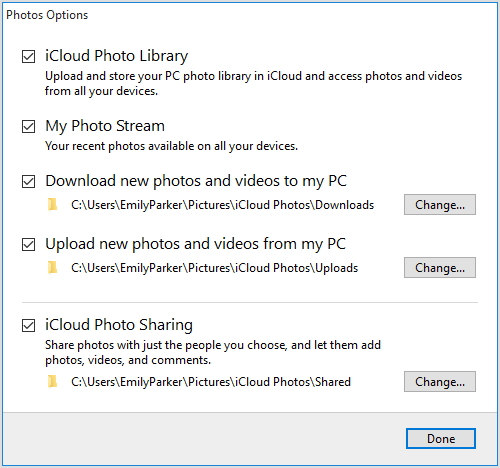
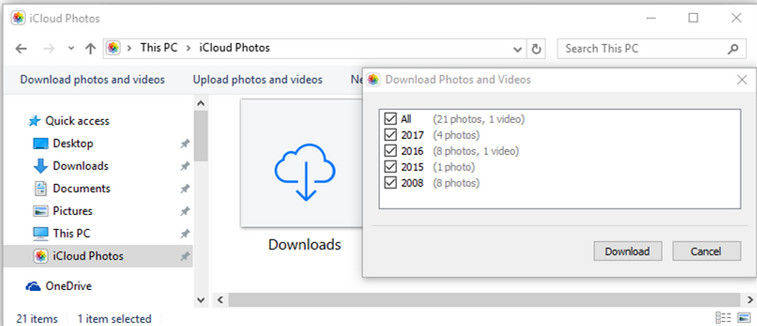
Hvis du bruker Mac-datamaskin:
- 1. Aktiver iCloud Photo Library på Mac ved å gå til "Systemvalg" og deretter til "iCloud". Nå, klikk "Alternativer".
- 2. Nå åpner du Bilder-appen for å se alle iCloud-bildene.
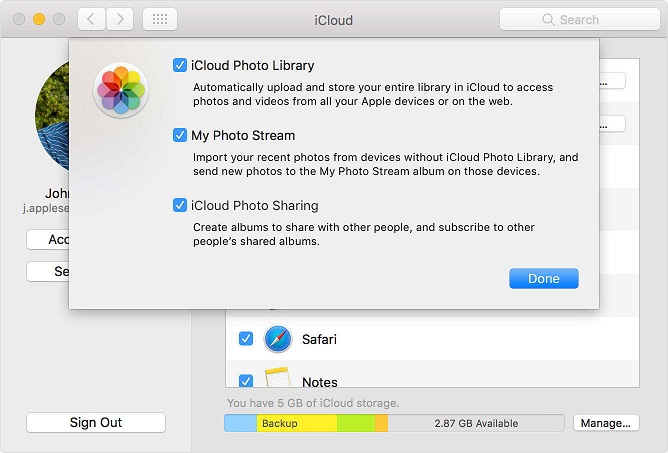
Så dette er hvordan du bruker iCloud til å overføre alle bildene dine fra iPhone til Windows og Mac.
Del 2: Spesifikke måter å sende bilder fra iPhone til Windows og Mac-datamaskin
Hvis du vil vite den mest grunnleggende måten å sendebilder fra iPhone til datamaskin for både Windows og Mac, kan du bruke Windows File Explorer for Windows PC og Airdrop for Mac. Hver av dem er forskjellige, ettersom sistnevnte er et fullstendig trådløs alternativ for fotooverføring. Så la oss se på begge deler:
Måte 1: Send bilder fra iPhone til Windows-datamaskin med File Explorer
Du kan bare bruke en USB-kabel og File Explorer for å flytte bilder fra iPhone til datamaskin. Før du kan starte denne prosessen, må du sørge for at du har installert den nyeste iTunes på Windows-PCen.
- 1. Først må du koble iPhone til PC-en.
- 2. Vent litt, slik at datamaskinen oppdager enheten din.
- 3. Etter deteksjon, for Windows 10 / 8.1 / 8-brukere, åpner du File Explorer, naviger til "Denne PCen", finn din iPhone fra listen, åpner "Internal Storage" og så får du "DCIM" -mappen.
- 4. For Windows 7 går du bare til "Min datamaskin", åpner iPhone som en bærbar enhet og får "DCIM" -mappen som inneholder alle dine iPhone-bilder.
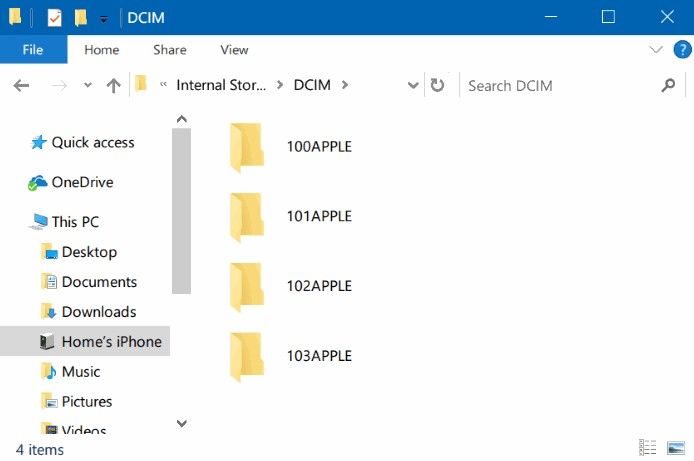
Måte 2: Flytt bilder fra iPhone til Mac-datamaskin med Airdrop
Airdrop er en unik funksjon på iOS-enheter somsom kan dele bilder fra iPhone til Mac bare trådløst bare ved å bruke Wi-Fi-nettverk. Det støttes med Mac OS X Yosemite / El Capitan / macOS Sierra / macOS High Sierra og helt avhengig av en jevn mobilforbindelse. Slik sender du bilder fra iPhone til datamaskin ved hjelp av Airdrop:
- 1. Forsikre deg om at iPhone og Mac er koblet til Wi-Fi for å starte hele prosessen.
- 2. Nå, for å sette opp Airdrop, skaff deg iPhone og aktiver Airdrop, og velg bare “Alle”.
- 3. Start Finder og åpne Airdrop. Forsikre deg om at den er klar til å bli oppdaget av alle
- 4. Naviger til kamerarullen din nå og velg bildene du vil AirDrop.
- 5. Nå, klikk på Del og bare lagre på Mac.
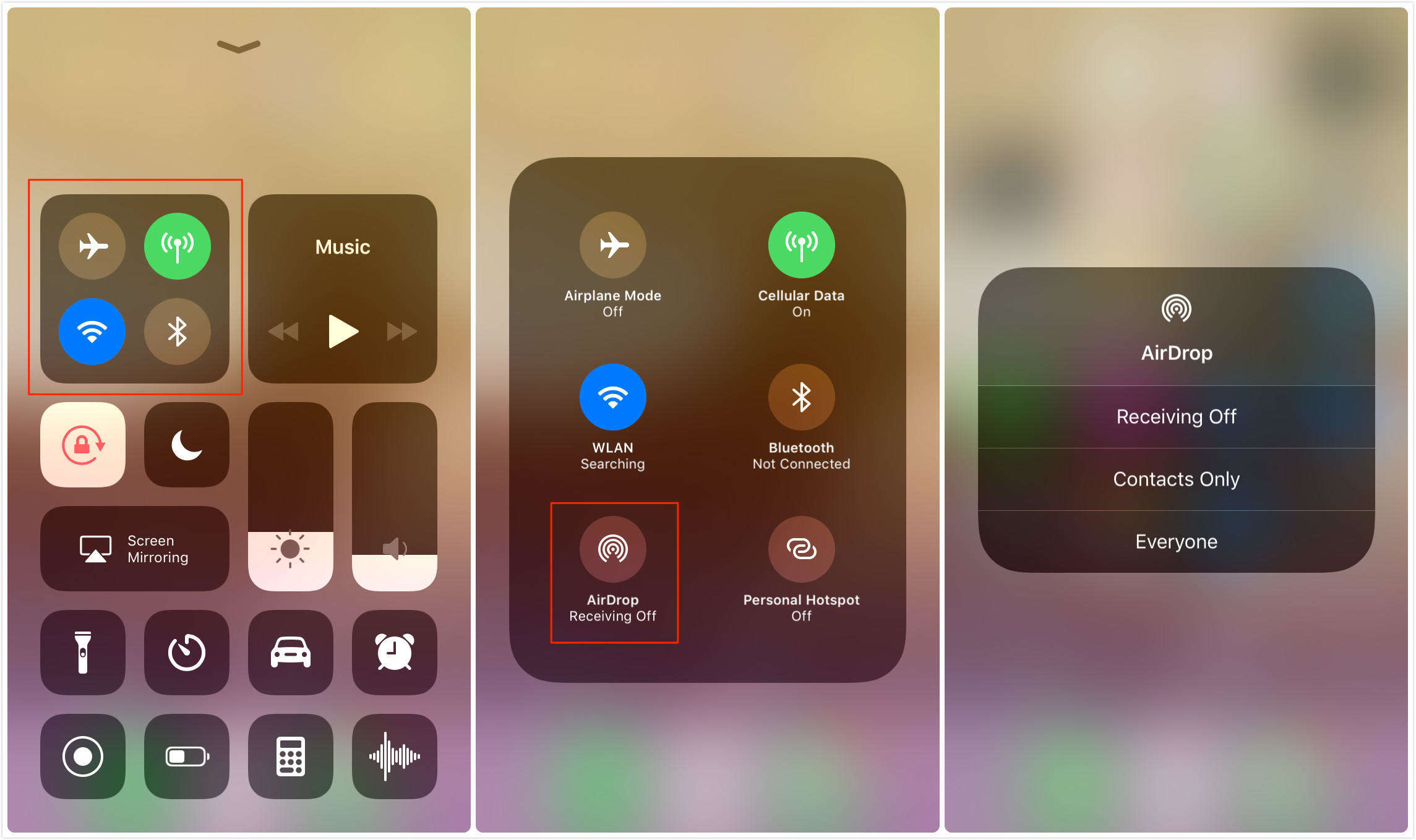
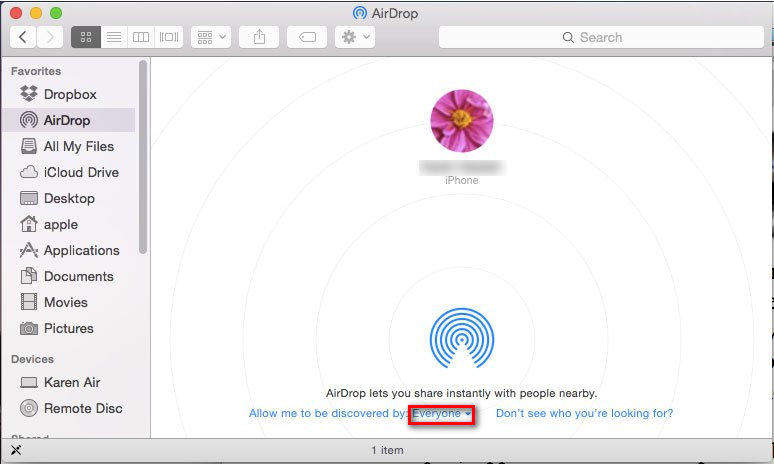

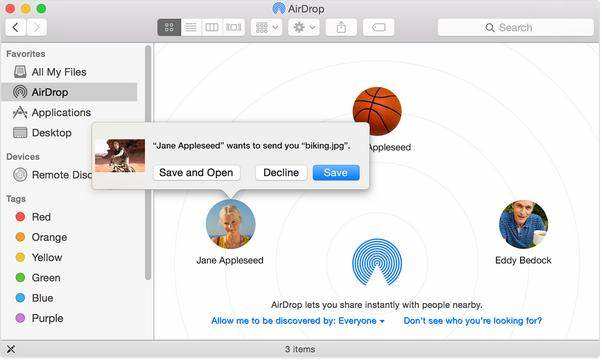
Dette begynner å synkronisere alle iPhone-bildene dine til Mac-en!
Konklusjon
Totalt sett er dette noen effektive måter å sendebilder fra iPhone til datamaskin, det være seg Windows eller Mac. Du kan velge den som passer ditt behov og krav. Men vi vil absolutt anbefale deg å gå for det beste, og det er Tenorshare iCareFone-programvaren for alle dine overføringsbehov. Gå for det og opplev enkelheten og effektiviteten til denne fantastiske programvaren.
Hvis du synes denne artikkelen er nyttig, ikke glem å like, dele og kommentere nedenfor!